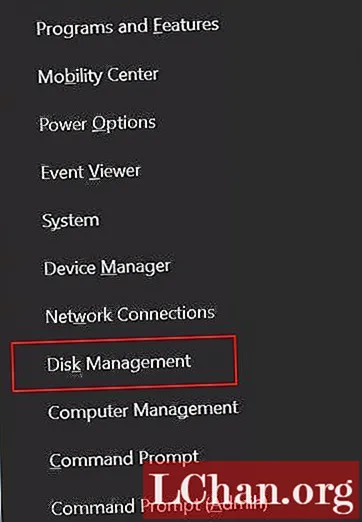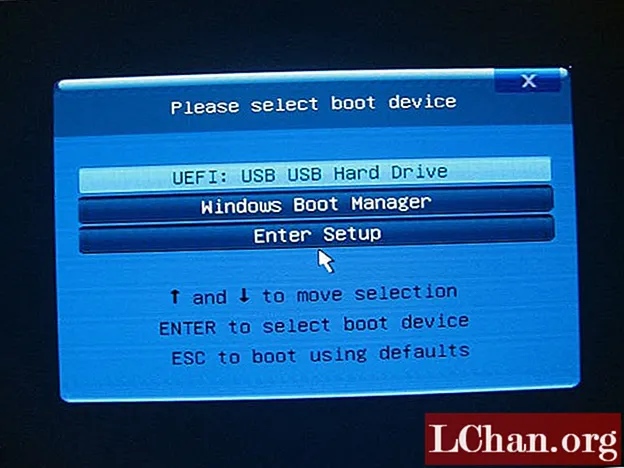Садржај
- 01. Избаците неке сличице
- 02. Сузите изборе
- 03. Довршите скицу
- 04. Започните фазу сликања
- 05. Скица у детаљима лица
- 06. Блокирајте веће елементе
- 07. Додајте тамније тонове за форму
- 08. Нека лик попне
- 09. Унесите оштре ивице
- 10. Спот грешке
- 11. Додајте последње детаље концепту

За ову радионицу бих желео да вам покажем заиста забаван начин за скицирање ликова само из ваше маште. Показаћу вам како да направите четке за Пхотосхоп како би имитирали традиционалне технике оловке и маркера које користе професионалци.
Почећу са четком за текстуру да бих скицирао у најсветлијим вредностима, градећи гестове и форму лика. Током ове ране фазе, такође ћу размотрити неке технике које треба следити приликом израде уметничких дела и распореда омота. Затим ћу прећи на тамније вредности, доносећи детаље из светлијег обрасца скице.
Једном када детаљи поставе на место, показаћу вам како помоћу економичних потеза четкицом описати пуно визуелних информација за кратко време. А онда, након што на платну имамо највише информација о лику, размотрићу брзе начине прилагођавања боје и хладних детаља у року од неколико минута. Тада ћу експериментисати са облицима унутар форме и силуете. Ако обратите пажњу на целокупан дизајн, учинићете да све изгледа јединствено и, искрено говорећи, цоол!
- Како цртати: најбољи водичи за цртање
На крају ћу применити последње потезе брзог скицирања прекривача како бих скици дао осећај акварела, што ће унети разноликост и дубину у лик. Надамо се да ћете до краја овог водича за Пхотосхоп бити инспирисани да креирате своје забавне ликове!
Преузмите прилагођене четке за овај водич.
01. Избаците неке сличице

Волим да започнем илустрацију или концепт ликова радећи мале, брзе сличице како бих извукао идеје из главе. То значи добре и лоше идеје.Нормално је да вам старе слике лебде у глави од нечега што сте некада видели или инспирисали. Мој метод остављања тих свакодневних слика или идеја је да разбијем гомилу малих скица како бих на платну добио најбоље могуће идеје.
02. Сузите изборе
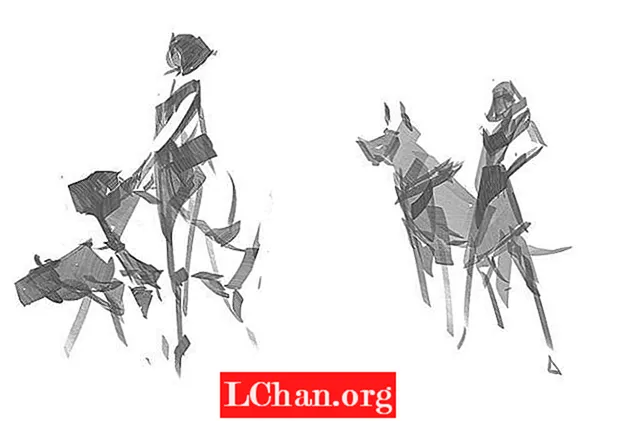
За ову радионицу радим само неколико сличица јер је идеја релативно једноставна: жена и њен пас. Али ако тек почињете, препоручио бих гомилу сличица - рецимо 50. Можда се чини много, али биће вам драго што сте то учинили и постаћете бољи уметник за то. Ове две сличице имају нешто што тражимо, па узимам комаде од обе и мешам их.
03. Довршите скицу
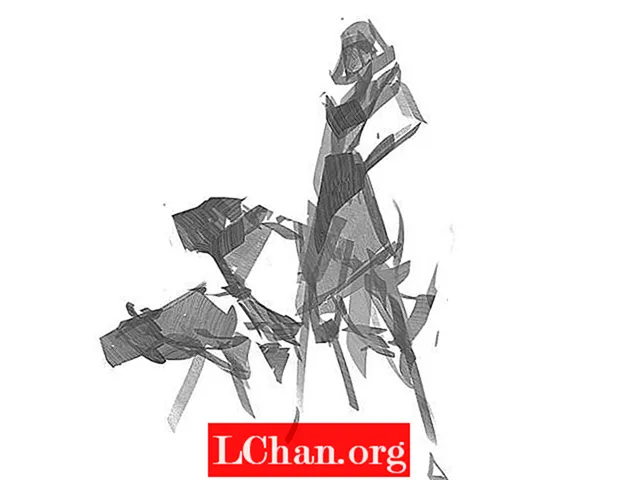
Узимајући елементе који ће радити за насловницу и комбинујући их, могу да демонстрирам општи изглед и идеју за којом идем. Ово помаже у преношењу става и целокупног геста за жену са псима. Сада сам спреман да пређем на завршну илустрацију.
04. Започните фазу сликања

Завршну илустрацију започињем постављањем неутралног тона коже. Лево на мојој слици можете видети да имам палету боја основне вредности постављену на дохват руке, из које ћу користити алат Еиедроппер у Пхотосхопу. У овој фази користим једну од својих прилагођених четкица - то је угаона четка која делује попут праве маркер оловке и помаже ми у постизању занимљивих и динамичних углова.
05. Скица у детаљима лица

Рад од светлог до тамног је добар - и традиционалан - начин рада. Користећи претходну блокаду вредности и облика, креирам нови слој изнад и почињем да скицирам сагорелом сиенском бојом (леп, неутралан избор). Ово открива детаље њених очију и осмеха. За сада се ограничавам само на цртање мањих детаља.
06. Блокирајте веће елементе

На новом слоју изнад осталих, И. цтрл+ кликните на доње слојеве да направите избор. Пресинг цтрл+Х. сакрива контуре избора. Тада повећавам величину четке и блокирам веће детаље попут њене хаљине и чизама. Замољен сам да псима дам механички изглед, па на њих наносим сиви тон.
07. Додајте тамније тонове за форму

Као и раније, започињем слој изнад остатка, учитавам избор, сакривам избор и сада имам палету за брисање и сликање. Сада почињем да уводим идеју дизајна ликова. Играм се са изгледом панк рокера, али приметите да то такође доноси више форме. Коришћењем четке за палете широким потезима, такође могу да представим више детаља псима роботима.
08. Нека лик попне
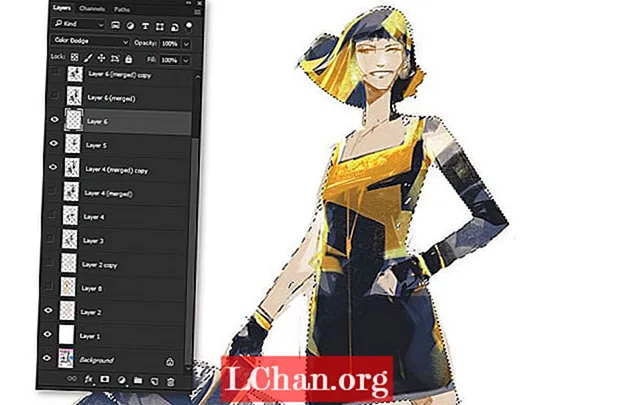
Осећам да црна хаљина чини да мој лик изгледа помало мрачно, па користећи кораке пре него што направим нови избор. Помоћу те селекције креирам нови слој и мењам режим у Цолор Додге. Користећи исту четку као и пре, ставио сам велике потезе жутом бојом да је мало попне. Ова техника ми омогућава да контролишем количину засићења и непрозирности у комаду.
09. Унесите оштре ивице

Сад кад сам близу да завршим овај концепт, сажим све видљиве слојеве испод и притиснем цтрл+алт+Е. за спајање видљивих слојева у нови слој на врху. Искључујем све доње слојеве, узимам Округле непрозирне четке и почињем да чистим ивице како бих унео лепе, оштре ивице.
10. Спот грешке

Сада знам да имам коначну форму и мислим да је све готово, волим да одем на мало, можда 30-ак минута, па се вратим са свежим очима. Ово ми помаже да изнова гледам предмете и можда приметим нешто „искључено“ што раније нисам видео. У овом случају осећам да има превише контраста у карактеру, па примењујем мало светлију сиву вредност на нови слој који је постављен у режиму Лигхтен.
11. Додајте последње детаље концепту

Сада сам срећан са овом забавном рибом и њеним цоол бот псима. Желим да додам мало вибрације у позадину како бих створио више традиционалног изгледа. Ово помаже обједињавању свега. На крају, користим ове кораке да бих на лик нанела мало филмског зрна. Направим нови слој, попуним га са 50 одсто сиве боје, применим филтер за шум, поставим слој на Мекано светло и смањим Непрозирност на 15 процената, а затим учитам избор карактера и маскирам га.
Овај чланак је првобитно објављен у ИмагинеФКС, најпродаванији светски часопис за дигиталне уметнике. Претплатите се на ИмагинеФКС овде.